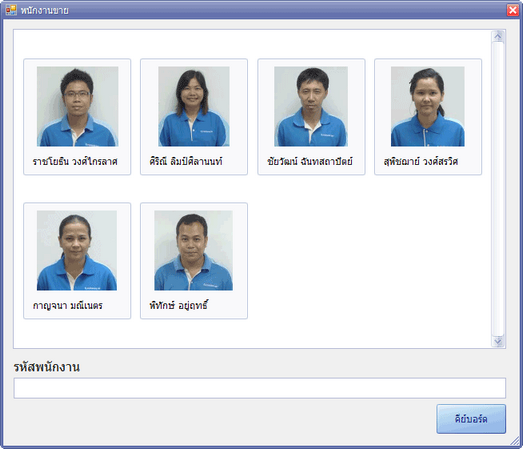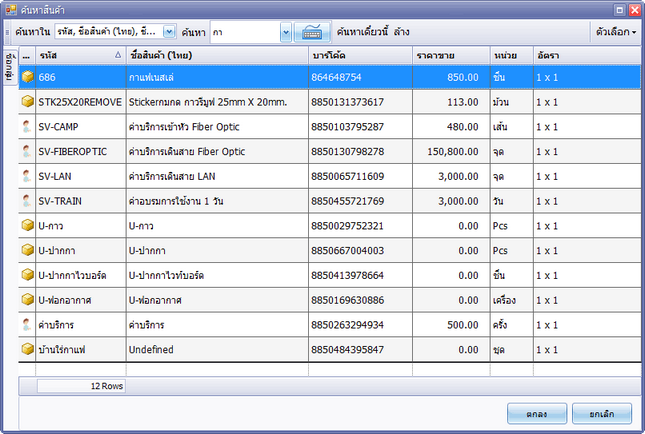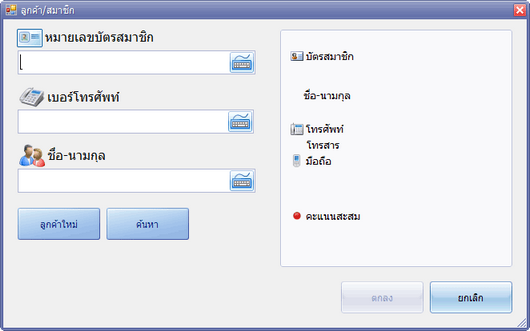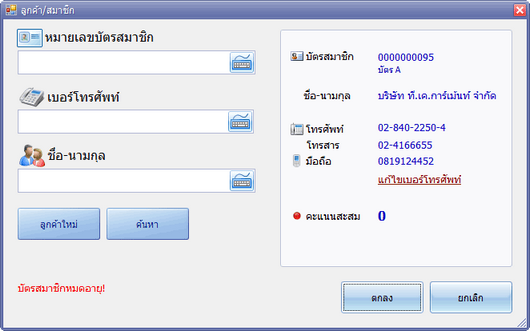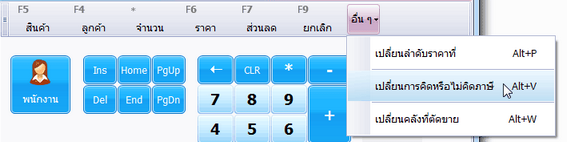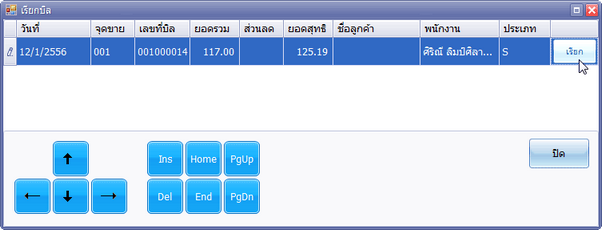ฟังค์ชันการขาย
ฟังค์ชันการทำงานแบ่งออกเป็น ฟังค์ชันสำหรับบิลที่กำลังเปิดอยู่ และ ฟังค์ชันสำหรับบิลที่ปิดไปแล้ว
การใช้งานฟังค์ชัน หากคุณไม่ได้ใช้จอสัมผัส (Touch Screen) คุณควรจะใช้แป้นฟังค์ชันบนคีย์บอร์ดแทนการคลิกเม้าส์เพื่อความรวดเร็วในการทำงาน
เลือกพนักงานลงบิล (กดปุ่ม Ctrl+PgDn)
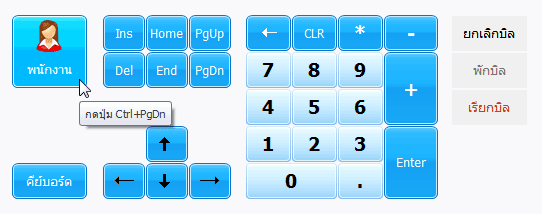
การเลือกพนักงานลงบิล ก่อนเริ่มต้นการขายในแต่ละบิล เพื่อบันทึกเป็นยอดขายของพนักงานแต่ละคน ให้ กดปุ่ม Ctrl+PageDown หรือ คลิกปุ่ม พนักงาน
แสดงหน้าต่างเลือกพนักงานสำหรับลงบิล ให้คุณ คลิกที่รูปภาพพนักงาน (ถ้ามี) หรือ ป้อนรหัสพนักงาน แล้ว กดปุ่ม Enter
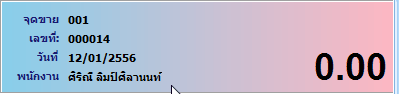
ชื่อพนักงานที่เลือกจะปรากฏที่ด้านบนของหน้าต่างโปรแกรม POS
แสดงรายการสินค้า (กดปุ่ม F5)
![]()
แสดงหน้าต่างค้นหาสินค้าสำหรับการเข้าบิล คุณสามารถค้นหาตามรหัสสินค้า บาร์โค้ด หรือ ชื่อสินค้าก็ได้
เลือกลูกค้าลงบิล (กดปุ่ม F4)
![]()
เลือกลูกค้าที่ซื้อสินค้าในบิลนี้ เพื่อเก็บประวัติ และ คะแนนสะสมของลูกค้า
ถ้ากิจการมีการทำบัตรสมาชิกลูกค้า คุณสามารถเลือกค้นหาลูกค้าตามหมายเลขบัตรสมาชิกได้
การค้นหาสามารถค้นได้ทั้งหมายเลขบัตรสมาชิก เบอร์โทรศัพท์ และชื่อนามสกุลลูกค้า หรือหากต้องการค้นหาแบบละเอียดให้ คลิกปุ่ม ค้นหา
กรณีลูกค้าใหม่ที่ยังไม่มีชื่อในระบบ ให้คุณ คลิกปุ่ม ลูกค้าใหม่
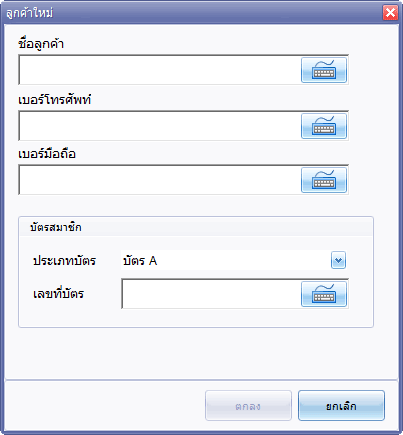
ที่หน้าต่างลูกค้าใหม่ ให้คุณป้อนชื่อ เบอร์โทรศัพท์ และหากมีการออกบัตรสมาชิกให้ลูกค้า ก็ให้ป้อนเลขที่บัตรเข้าไปด้วย จากนั้นกดปุ่ม ตกลงโปรแกรมจะสร้างข้อมูลลูกค้าใหม่เข้าระบบให้ทันที หลังจบการขายเมื่อคุณมีเวลาจึงค่อยไปค้นหาลูกค้าเพื่อป้อนรายละเอียดอื่น ๆ เพิ่มเติม
หลังจากเลือกลูกค้าแล้ว โปรแกรมจะแสดงรายละเอียดลูกค้า รวมทั้งคะแนนสะสม (ถ้ามี) ทางด้านขวา
หากวันที่ซื้อนี้อยู่ในเดือนเกิดลูกค้า หรือหากบัตรสมาชิกลูกค้าหมดอายุ โปรแกรมจะแจ้งคุณทางมุมซ้ายล่างของหน้าต่าง
คลิกปุ่ม ตกลง ชื่อลูกค้าจะปรากฏที่ท้ายบิล

หากต้องการนำลูกค้าออกจากบิลไม่ว่าด้วยเหตุผลใด ๆ ให้คุณ กดปุ่ม F4 เพื่อเปิดหน้าต่างการเลือกลูกค้าอีกครั้ง จากนั้น กดปุ่ม ESC
โปรแกรมจะนำลูกค้าออกไปจากบิล
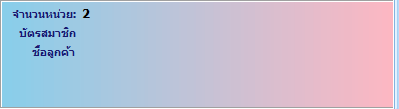
จำนวน (กดปุ่มคูณ *)
![]()
การเปลี่ยนจำนวนที่ขายในรายการสินค้า จะเปลี่ยนจำนวนของสินค้ารายการล่าสุดเสมอ
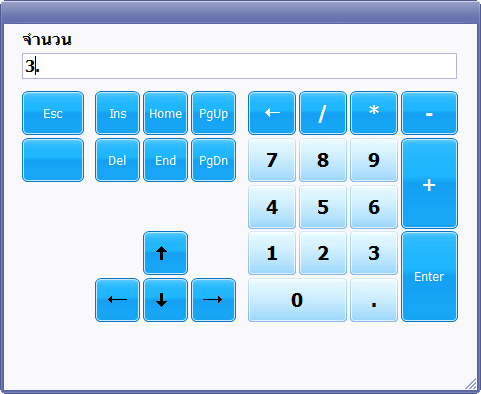
ป้อนจำนวน แล้ว กดปุ่ม Enter
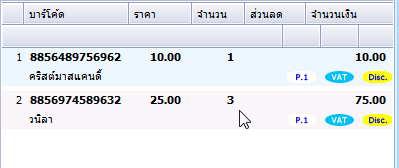
ราคา (กดปุ่ม F6)
![]()
โดยเริ่มต้นโปรแกรมจะใช้ราคาขายที่ 1 ของสินค้า หากคุณต้องการเปลี่ยนราคาสามารถทำได้โดยการ กดปุ่ม F6
การเปลี่ยนราคาขายในรายการสินค้า จะเปลี่ยนที่สินค้ารายการล่าสุดเสมอ
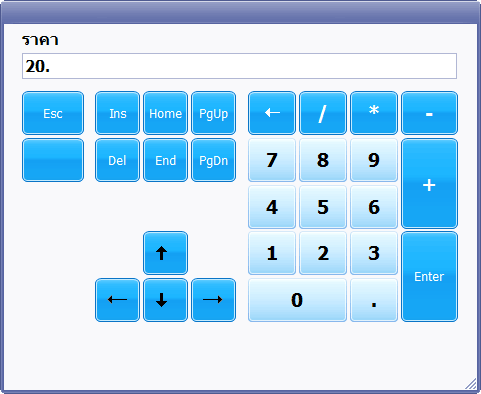
ป้อนราคาใหม่ แล้ว กดปุ่ม Enter
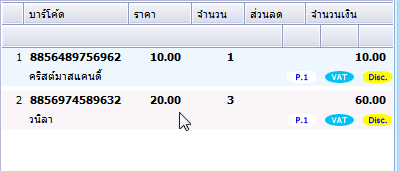
ส่วนลดรายการ (กดปุ่ม F7)
![]()
การใส่ส่วนลดรายการ จะทำที่สินค้ารายการล่าสุดเสมอ
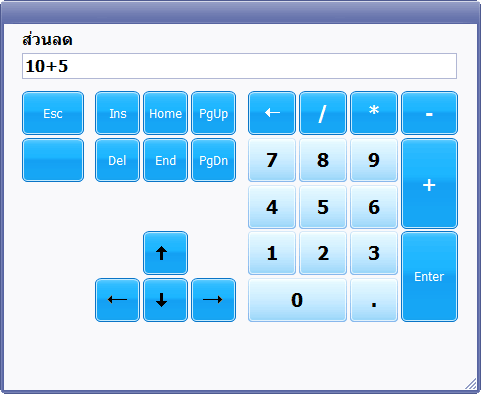
ป้อนส่วนลด แล้ว กดปุ่ม Enter
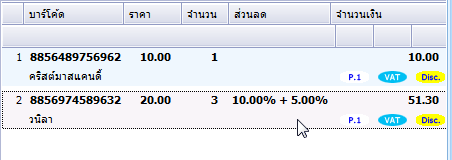
การป้อนส่วนลด มีวิธีการดังนี้
ส่วนลด 10.00% พิมพ์ 10 กดปุ่ม Enter
ส่วนลด 10.00% + 5.00% พิมพ์ 10 + 5 กดปุ่ม Enter
ส่วนลด 50.00 บาท พิมพ์ 50. กดปุ่ม (ห้าสิบจุด)
ส่วนลด 120.00 บาท พิมพ์ 120 กดปุ่ม Enter ไม่ต้องมีจุด เพราะเกิน 100 โปรแกรมจะถือเป็นลดเงินสด
ยกเลิกรายการ (กดปุ่ม F9)
![]()
การยกเลิกรายการ (Void) ต้องเลือกรายการที่จะยกเลิกก่อน แล้วจึง กดปุ่ม F9
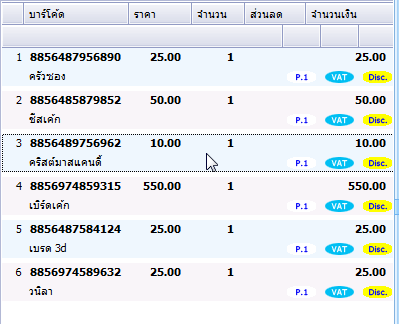
ภาพตัวอย่าง เลือกรายการที่ 3 แล้วกดปุ่ม F9 โปรแกรมจะให้ยืนยันการยกเลิก
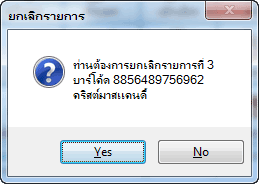
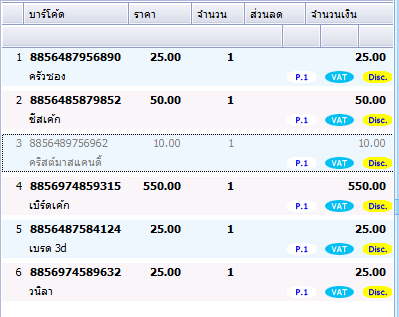
ภาพตัวอย่าง รายการที่ 3 ถูกยกเลิกไป
เปลี่ยนลำดับราคาที่ (กดปุ่ม Alt+P)
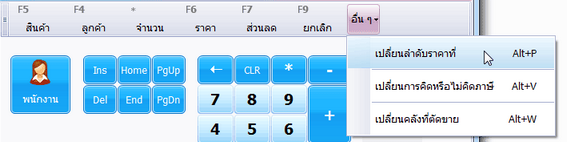
โดยเริ่มต้นโปรแกรมจะใช้ราคาขายที่ 1 คุณสามารถเปลี่ยนลำดับราคาขายโดยไปที่ เมนู อื่น ๆ > เปลี่ยนลำดับราคาที่ หรือ กดปุ่ม Alt+P
การเปลี่ยนลำดับราคาขายในรายการสินค้า จะเปลี่ยนที่สินค้ารายการล่าสุดเสมอ
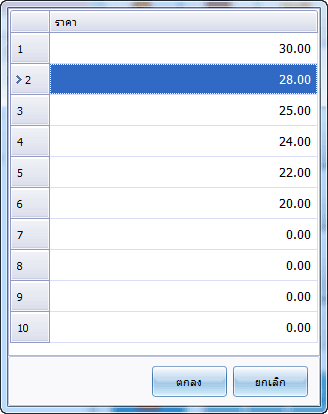
เลือกลำดับราคาที่ต้องการ แล้ว กดปุ่ม Enter
จากภาพตัวอย่าง เลือกลำดับราคาที่ 2
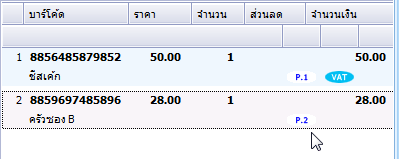
คอลัมน์ลำดับราคาในรายการสินค้า จะเปลี่ยนไอคอนเป็น ![]() ตามลำดับราคาที่เปลี่ยน
ตามลำดับราคาที่เปลี่ยน
เปลี่ยนการคิดหรือไม่คิดภาษี (กดปุ่ม Alt+V)
เป็นการเปลี่ยนสถานะของสินค้าว่าคิดหรือไม่คิดภาษี โดยเริ่มต้นโปรแกรมจะใช้สถานะการคิดภาษีตามที่กำหนดไว้ในแฟ้มสินค้าของสินค้าตัวที่ขาย และการเปลี่ยนสถานะ จะเปลี่ยนที่สินค้ารายการล่าสุดเสมอ
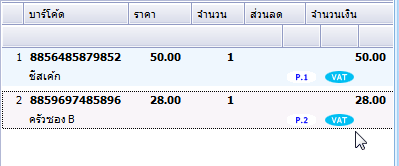
สินค้าคิดภาษีจะปรากฏไอคอน ที่รายการสินค้า ![]()
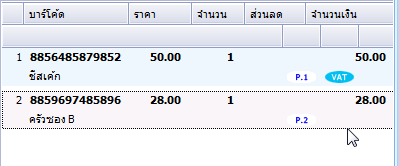
ภาพตัวอย่าง สินค้าไม่คิดภาษี จะไม่ปรากฏไอคอน Vat
เปลี่ยนคลังที่ตัดขาย (กดปุ่ม Alt+W)
โดยเริ่มต้นโปรแกรมจะตัดขายจากคลังที่กำหนดไว้ใน การตั้งค่าจุดขาย แต่คุณยังคงสามารถเปลี่ยนคลังที่ตัดขายเฉพาะรายการได้ โดยไปที่ เมนู อื่น ๆ > เปลี่ยนคลังที่ตัดขาย หรือ กดปุ่ม Alt+W
การเปลี่ยนคลังที่ตัดขาย จะเปลี่ยนที่สินค้ารายการล่าสุดเสมอ
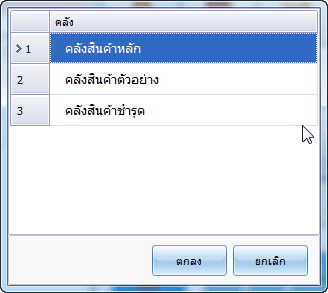
เลือกคลัง แล้ว กดปุ่ม Enter
พักบิล
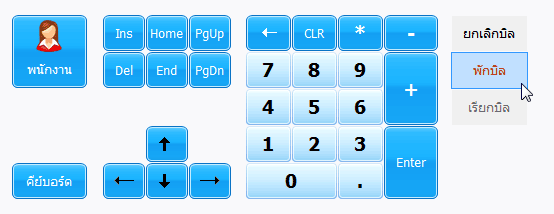
การพักบิล คือการพักบิลที่กำลังเปิดค้างอยู่ เหตุผลบางประการสำหรับการที่จะต้องพักบิล คือ
1.ในระหว่างที่เข้าสินค้าในบิล ลูกค้าเกิดมีเหตุขัดข้องต้องการให้ชลอการเข้าบิลเอาไว้ก่อน ในขณะที่มีลูกค้าท่านอื่นกำลังรอชำระเงินอยู่เช่นกัน จึงจำเป็นต้องพักบิลที่เปิดค้างอยู่นี้ เพื่อทำการขายให้กับลูกค้าท่านอื่นก่อนในระหว่างที่รอ
2.ประยุกต์ใชกับกิจการร้านอาหาร ที่ลูกค้าจะทยอยสั่งอาหาร และเรียกเช็คบิลเมื่อทานเสร็จ
คลิกปุ่ม พักบิล โปรแกรมจะทำการพักบิลที่เปิดอยู่
![]()
ที่ปุ่มพักบิลจะแสดงจำนวนบิลที่พักค้างไว้ในระบบ
หลังจากนั้นคุณสามารถเปิดบิลขายสำหรับลูกค้าท่านอื่นได้ทันที และเมื่อต้องการเรียกบิลที่พักไว้ขึ้นมาขายต่อ ให้ คลิกปุ่ม เรียกบิล
ให้คุณเลือกรายการบิลที่จะเรียกกลับขึ้นมา โดยการคลิกปุ่ม เลือก ที่รายการบิลนั้น ๆ
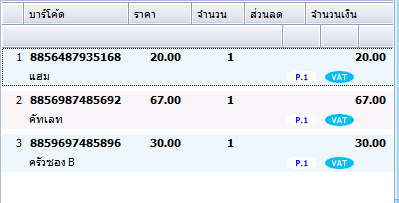
จากนั้นบิลที่พักไว้ จะถูกเรียกขึ้นมาให้คุณทำการขายต่อ และจบบิลตามปกติ